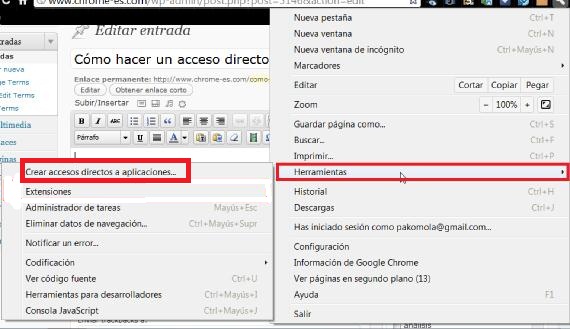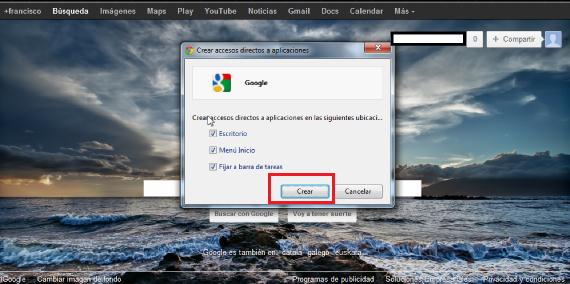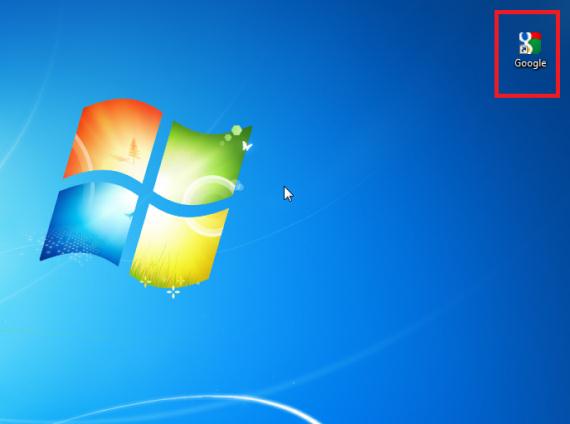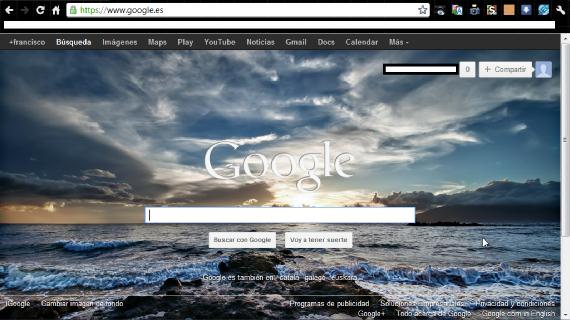
Google Chrome, इस समय के सबसे तेज़ वेब ब्राउज़रों में से एक होने के अलावा, इसकी उच्च विन्यास और इसके ऑनलाइन स्टोर में उपलब्ध अनुप्रयोगों और एक्सटेंशनों के विस्तृत वर्गीकरण की विशेषता है।
आगे मैं आपको पढ़ाने जा रहा हूँ अपने डेस्कटॉप, स्टार्ट मेन्यू या हमारे विंडोज टास्कबार पर एक आइकन बनाएं, जिस वेब पेज को आप एप्लिकेशन के रूप में चाहते हैं, के साथ ए तुरंत पहुँच वेब ब्राउजर खोले बिना।
पहला काम हमें करना पड़ेगा Chrome ब्राउज़र खोलें और उस पृष्ठ पर जाएं जिसे हम शॉर्टकट बनाना चाहते हैं एक आवेदन के रूप में, इस पृष्ठ के खुलने के बाद हम क्रोम सेटिंग्स मेनू पर जाएंगे जो एक निश्चित कुंजी द्वारा दर्शाया गया है।
जब हम इसे खोलेंगे तो हम विकल्प का चयन करेंगे उपकरण, और ड्रॉप-डाउन जो दिखाई देगा हम विकल्प का चयन करेंगे शॉर्टकट बनाएं.
एक बार यह हो जाने के बाद हमें दिखाया जाएगा पुष्टि खिड़की, हमसे पूछते हुए कि हम प्रश्न में शॉर्टकट कहाँ बनाना चाहते हैं।
एक बार जब हम अपने इच्छित विकल्पों को चुन लेते हैं, तो हमारे पास केवल वही होगा क्रिएट बटन पर क्लिक करें ताकि हमारी वेबसाइट तक सीधी पहुंच एक एप्लिकेशन के रूप में बनाई जाए।
चूंकि मैंने केवल विकल्प का चयन किया है डेस्कटॉप शॉर्टकट बना, मैंने केवल उस स्थान पर पहुंच बनाई है, जब से मैंने चुना है Google मुखपृष्ठ, यही कारण है कि मैं के साथ आइकन मिलता है Google का लोगो.
अधिक जानकारी । Chrome में कैसे लॉगिन करें